
BTS釜山コンに行こう!チケッティング編②
少しずつ情報が出てきましたね。協賛枠がちらほらありそうで、JTBのチケット付きパッケージツアーやHYUNDAIのチケット抽選会など…まだまだ出てきそうな気もしますね。
さて、今日は19日に控えたインターパークのチケッティングの具体的な操作方法を説明したいと思います。
前回書いたように、焦らないことは難しいので笑、せめて次に何が起きるのか?どこのボタンを押すのか?知っているかどうかだけでも違いますよね。
この記事だけでなく、Youtube(「インターパーク チケッティング」で検索)や練習サイトも覗いてみてください!
では早速行きましょう!
チケッティングってどうやるの?
①インターパークにログインする
②希望の公演を探す
----チケッティング開始時刻までにここまでページを進めて待機----
③希望の公演を選択する(予約開始)
④座席・枚数を選択
⑤申込者情報を入力
⑥支払情報入力・支払
チケッティングの流れはざっとこんな感じです。一つずつ画面と一緒に確認していきましょう!
①インターパークにログインする
まずはログインです。Global Interpakを開いて、赤枠のところからログインしましょう。会員登録をしていない方はその隣の会員登録から登録します。

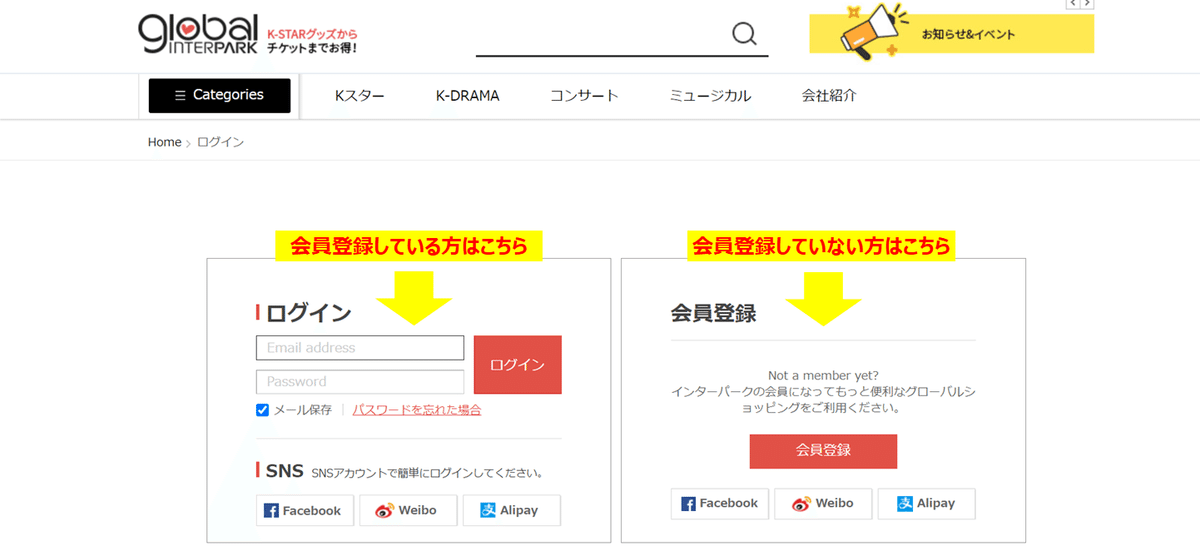
②希望の公演を探す
ログインに成功すると、またトップ画面に戻ります。ログインに成功したかどうかは右上の表示が「ログアウト」に変わっているかで判断しましょう。「ログアウト」になっている場合はログインに成功しています!
ログイン後は真ん中の検索スペースに「BTS」と打ち込みましょう。

すると「BTS」に関連するものが出てきます。ここからコンサートチケットを探していきます。



ここまで進んだら待機です。ここで20時を待ちます。20時になる瞬間にページ再読み込みをすると、右側に予約画面が現れます。
とにかく20時までにこのページにたどり着くこと。そして20時ちょうどにページ更新をすることが重要です。
20時ちょうどにページ更新するためには、正確な時間の把握が必要ですよね。そこでおすすめなのがNAVER時計です。これ、入力したURLのサーバーが基準にしている時間を表示してくれるんです。

はい。韓国語です。時間なのでだいたい見方はわかると思いますが、今のうちから目に焼き付けておくと韓国語の勉強にもなっていいです笑

こんな感じに重ねて時間を確認しながら待機するといいと思います。
と、ここまでNAVER時計をご紹介しましたが、正直韓国は時差もないですし、あんまりウィンドウ重ねているとページ更新画面でミスしたりバグったりする可能性もありますし、日本から参加の皆さんは時報(電話だと117)でも十分だと思います笑

若干誤差ありますが、常人では捉えられないレベルの誤差なので問題ないです笑
お好きな方法で時間をチェックしてください!
③希望の公演を選択する(予約開始)
さぁ、20時と同時にページを更新するとこんな画面になります。今回はEXHIBITIONと他の方のページをお借りしますね。
まず20時を過ぎてページ再読み込みをすると、右側に公演日時の選択画面や予約ボタンが現れます。公演日時は選択せず、予約ボタンが現れたら真っ先に予約ボタンを押していきます。

公演日時ですが、今回の釜山コンのように1公演しかなくても出てきます。そしてこの画面で選んでもいいのですが、次のページでも公演日時が選べるかつ、次のページの方が選びやすい(おそらく選択する時間が短い)ので、ここでは選択せずに予約ボタンを押すことをおすすめします。

④座席・枚数を選択
ここから実際に座席を選んでいきます。その前にまずは画像認証があるので、焦らずに画像の文字を入力しましょう。




⑤申込者情報を入力する

画像内でも書いていますが、ここでは名前の入力が要注意です。チケットの受取時の本人確認をパスポートで行うので、名前はパスポートと同じつづりで英語で入力する必要があります。
また、電話番号は日本の電話番号をそのまま入れてもエラーにはなりません。予約自体はできます。ただ、念のために国際電話用の番号を書いておいた方が安心です。
国際電話用の番号とは…
例えば日本の電話番号で「090-1234-5678」という番号の場合
+81-90-1234-5678
これが国際電話用の番号になります。
まず最初に「+81」という国際電話識別番号と、日本の番号を組み合わせた文字列を入れます。日本の電話番号の場合必ず「+81」になるので、とにかく覚えてください笑
そしてそのあとは、「090」の最初の「0」を抜いて自分の番号を続けます。これは国際電話の共通ルールなので、難しいことは考えずとにかく覚えましょう笑
市外局番の場合も同じように最初の「0」は抜きます。
例)03-1234-5678 → +81-3-1234-5678
インターパークの入力時「-」は入力しなくて大丈夫です!
⑥支払情報入力・支払

ようやく支払選択です。日本で発行のクレジットカード利用の場合、海外クレジットカードを選びましょう。また、インターパークで利用できるのは
・VISA
・MASTER CARD
・JCB
・銀聯(日本の方はあんまり持ってないか…)
の4種類です。AMEX、ダイナースは使えません。こちらもご注意を!

ここまで来れたらチケット確保完了になります!操作も難しくはないので、順番や注意事項を事前に頭に入れて、しっかり準備しておきましょう!
注意しておくことはあるの?
ここまでスムーズにいった場合で説明しました。しかし当日は大戦争で
す。今ご紹介しなかった画面が現れます。当日慌てないためにご紹介します。
・アクセス集中によるエラー画面
・読み込みに時間がかかっているための真っ白画面
・順番待ち画面
・なぜかTOP画面に戻される
非常によくあります。一つずつ説明しますね。
・アクセス集中によるエラー画面
これはオープン時間に待機画面で待機していた人たちが一斉にページ再読み込みを行うときによく起きます。

画面のキャプチャがなくて申し訳ないのですが、ハングルと英語で文字がでかでかと書かれた画面です。ハングルは難しいので英語を見てください。「Heavy access」というワードが書いてあると思います(たぶん…)
アクセス集中のためにページ再読み込みができません、と言われてます。
この対処としては、「複数の画面(タブ)で待機する」とよいです。
これは、待機画面を複数のタブで開き、1つダメでも次のタブ、それがダメならその次…と予備選手を作っておくことです。

エラー画面になってしまうと、前のページに戻ってもう一度やり直すことが考えられますが、なぜかTOPまで戻っちゃって検索からやり直しになったり…なんてこともあります。1分1秒が勝負なので、タブを大量に開いて予備を作っておきましょう。
ちなみに、1アカウントで複数ログイン可能です。私は何度か行いましたが、問題なかったです。ただ100%保証はできないので、心配な方は1アカウント1タブをおすすめします。その際複数タブで別のログインをするのでなく、予備選手は別デバイスで持っておいた方がいいと思います。
例)PCでアカウントAで挑戦
スマホでアカウントBで挑戦 など
タブごとに異なるアカウントで挑戦したことがないのでなんとも言えませんが、挙動が正常であると断言できず…どうしても挑戦したい方はいろいろ調べてみてください!
・読み込みに時間がかかっているための真っ白画面
画面は変わり、エラー表示もない…どころか真っ白でなにも表示されない…。
これもよくあります。サーバーに負荷がかかって読み込みに時間がかかってるので、ひたすら待ちましょう。
私はここでページ再読み込みはしない派です。実際試したわけではないですが、以前どこかで再読み込みをするたびに、再度1から読み込み直すことになるので余計時間がかかる…という話を聞き、焦る気持ちを抑えながらひたすら待つ派になりました。嘘か本当かは分かりません笑
どっちが速いか実際検証したわけではないので、皆さんの判断にお任せします笑
・順番待ち画面

これは座席指定ページの前で現れます。
このページはご存知の方も多いのでは?列の何番目に並んでるかを知らせてくれるページですね。ここではページ再読み込み禁止です。数字の減りや赤いバーの進捗が悪かったとしても、とにかく見守り続けてください!
・なぜかTOP画面に戻される
これ、たまにあります。待ってたら急にTOP画面に戻されたり、エラー画面から自動的にTOPに飛ばされたり…。悲しいかなアクセス集中でサーバーが死んでます。焦らずもう一度やりましょう。
こういう時のためにも複数タブで準備しておくことをおすすめします!
最後に
前回の投稿でも書きましたが、とにかく事前の確認事項、イメトレ、超大事です。想像以上に焦ります。
回線の速さだけではないです。粘り強さ、運で勝ち取るチケッティングもあります。
また、こちらに記載している情報はあくまでも一個人の情報です。いろんな方がノウハウを公開してくださってるので、ぜひいろいろ覗いてみてください。知識は武器です!!
皆さん悔いなく戦い抜きましょう!!
アンニョン!
